2015.11.16 Windows 10 Pro導入
2013.01.16 追記
新製品の発表があったすぐに ThinkVantage Clubにて予約しました。それまで、個人では、NEC製とSHARP製のノートPCしか使った事がなく、初めてのThinkPadです。
当時丁度ノートPCの購入を考えており、解像度がXGAなので一瞬悩みましたが、タブレットPCへの興味が勝り即決しました。
しかし、個人でタブレットPCの使い道はなかなかなく、絵心もない私はキーボードメインで使用しているので、タブレットでない高解像度モデルの方が良かったかとちょっと後悔もしました。
ただ、子供達には好評でペン入力でお絵かきやちょっとしたゲームなど楽しそうに使ってます。感圧式と両対応しているパネルなので、指でタッチしても動作するので、感覚的に使えるようです。
また、パネルも回転するのでブラウザで表示させているものを人に見せるのにわざわざPCを持ち上げることなく出来たりとなんだかんだ活躍しています。
現在は、メモリを2GBに増設しHDDをSDDに換装して、Windows7にて速度的にも問題なく使えています。解像度も自室ではウルトラベースに乗っけてフルHDモニタに繋げているのでストレスはありません。
最新のマルチタッチの出来るノートPCを見ると、いいなぁとも思うのですが、メインで使用しているPCでもないので、まだまだ買い換えることなく使い続けそうです。
------ 2011.4.23 追加 ------
諸元など書いていなかったので示します。
先にも少し書きましたが、下記の様に変更しています。
MEM:512MB → 1GB x 2
HDD 80GB → SSD 128GB
OS:Windows Windows XP Tablet PC Edition 2005 → Windows 7 Professional
バッテリー:4セル → 8セル
こちらのSSDが現在入ってます。
------ 2011.4.30 追加 ------
プレミアムレビューにて頂いたこちらの SSDに換装しました。
本ノートPCは第一世代のSATAのせいか、今まで使っていたSSDと比べベンチをとっても数値の向上は少なく見えますが、体感速度はかなり上がっています。
特に2日以上使っていて、一番の悩みどころだったプチフリは一度も発生していません。
前のSSDはプチフリ多発で、折角の速度向上のアドバンテージは打ち消されていたので、本来のSSDの恩恵をやっと全て受けられた感じです。
これで、新しいノートPC購入はまた延びました(^^;
それと、上記に挙げた諸元に”IrDA”が抜けていました。
もっとも、Palmとテストがてら接続したくらいしかありませんが。
------ 2011.5.13 追加 ------
SSDを最初に入れた時、延命を期待しI-O DATAのマッハドライブを入れています。
効果の程は、マッハドライブを導入した時としていない時の書き込み回数などがグラフ表示され、気分的にかなり効果は感じられます(^^;
本来マッハドライブはディスクアクセスの高速化をするものなので、RamPhantomEXとの併用で効果は出そうな気もするのですが。
Thinkpadには現在 2GBしか入っていないので、次はメモリを上限まで入れ、試してみたいです。
------ 2011.5.17 追加 ------
ということで、メモリをMAX入れてみました。
気になることはいくつかありましたが、無事 BIOSでも Windows上でも 4GB認識されました。
が、計画していた RamPhantomEXを入れる事が出来ません.....
BUFFALOのRAMDISKユーティリティーがフリーで OS管理外メモリを使用できるらしいとの事で入れてみましたが、OS管理外メモリを使用する事が出来ませんでしたし、やっぱりハード側で使えないよう何か制限でもかかっているのでしょうかね。
こちらのPCをもっと快適化する計画がちょっと頓挫してしまいました。
------ 2011.5.26 追加 ------
その後、SSDのアクセスを減らすためにも BUFFALOのRAMDISKユーティリティーを入れ、OS管理内メモリを RAMDISK化しています。
環境変数で OSの TEMPに当てたり、ブラウザのキャッシュ用に使用しています。
体感上違いを感じられませんが、精神衛生上は良いって感じですかね。
他の方の SSDのプレミアムレビューを見ていて、アライメント調整にて高速化されたとの事でちょっと調べてみました。
うーん、分かったような分からないような(^^;;;
ならばやってみるしか無いとポチってみました。
残念ながら私の環境では効果は得られませんでした。
通常の拡張では、ノート単体で使うには今の値が限界ですかね。
まぁ、私には十分速くて現在の使用方法では全く問題がないんですが。
------ 2013.1.16 追記 ------
しばらく更新していませんでしたが、その間に SSDをこちらに入れ替えていました。
その前に入っていた Intelのモノと比べても大差はありませんでしたが。
このまま天寿を全うさせようと思っていた本機ですが、Windows 8はちょっと前の PCでも軽快に動くという話を聞き、Windows 8 Proにアップグレードしてみました。
結果は上記もちもの内レビューで書いていますが、アプリケーションで計測した起動の完了時間自体は延びてしまっているのですが、ログイン後次の操作が出来るまでの時間が短いため速くなったように感じます。
また、なぜか SSDのパフォーマンス値が Windows 7の時と比べ”1.3”も上がりました。
これによる速度変化は体感できませんが、Windows 8自体がモバイルに向いていることもあり、軽快になったように感じています。
そろそろ動作検証用くらいにしか使えなくなってきたと感じていた Thinkpadですが、ほんとにまだまだ現役です。
Windows 10 Pro導入
Windows10 Build 10586が正式公開され、Windows 8/8.1や Windows 7のプロダクトキーでクリーンインストールできるようになりました。
実は Windows 8 Proを入れてから結局本機を使う事はなく放ったらかしにしていたため、未だ 8.1にあげる事はおろか、Windows updateを行なっていない状態でした。
Windows 10が公開され本機もアップデートを試みたかったのですが、まずは Windows 8.1に上げるべくアップデートを当てようとしたのですが、なぜか再起動後に更新を失敗し元の構成に戻す旨表示され Windows 8.1にすらアップデート出来ないでおりました。
そこで今回の Windows10 Build 10586を待っていたのですが、まずプロダクトキーを探すのに一苦労でした。
先に書いた通りダウンロード版の Windows 8 Proを購入しているのですが、メールの記録が残っているからと印刷しておかなかったのですが、受信したメーラーが入っているPCを入れ替えてしまい、しかもそのメーラーを現在使っていません。
ただ、受信データのバックアップは取ってありテキストデータなので、大量のメールデータの中から日付を頼りになんとか見つける事が出来ました(ここまで到達するのも大変だったのですが)。
そしていよいよ本機の Windows 10クリーンインストールです。
まずはインストールメディアを作るために、他のPCでマイクロソフトが公開しているWebページ「Windows 10を入手する」よりツール(MediaCreationTool.exe)をダウンロードしてきます。
そしてツールを起動し、「他のPC用にインストールメディアを作る」を選択しインストールメディアを作成します。
今回は 32bit用だけで良かったのですが、他のPCにもインストールしたかったため 64bit用のデータも併せてダウンロードし、6GB強でした。
メディアは USBメモリーか DVDメディアを選択できますが、32bit/64bit両対応にすると必然的に USBメモリーになってしまいますね。
続いて ThikPadに USBメモリーを挿し起動する事で、Windows 10のインストーラーが立ち上がってきて、最終的に Windows 10 Proをインストールする事が出来たのですが、途中迷ったところがあります。
USBメモリーから起動できるよう BIOSの設定は変更済みでしたので起動自体は問題なかったのですが、インストール途中で再起動がかかった時になぜか Windows 10インストール時の初期画面が表示されました。
通常 USBメモリーを挿したままでも先に進めると思うのですが、インストールプログラムのせいか Thinkpadのせいか、USBメモリー内のセットアップが起動されてしまうようです。
仕方が無いので、再起動時に USBメモリーを抜く事で先に進む事が出来、無事 Windows 10の画面を拝む事が出来ました。
そしてこの状態でデバイスマネージャーを見るとエラーが 4つありましたが、ネットに繋ぎ Windows updateを行う事でエラーが一つになりました。
プロパティを開き、ドライバーの更新をかけてやると
赤外線ポートが見つかりドライバーがインストールされるのですが、エラーが発生し使用できません。
問題は今のところのこの程度で、Windows 10 Proは動作しています。
今後は動作検証用PCとして使おうかと思っていますが、今までアップデートできなかった他のノートPCも今回の Buildで Windows 10化出来るようになったので、結局また冬眠させてしまう事になりそうです。
しかし、購入から 9年経って最新の OSを入れてそれなりに動作するなんて、OSも凄いけどやっぱり Thinkpadはいいなぁ(^^
-
購入金額
200,000円
-
購入日
2006年12月頃
-
購入場所
ThinkVantage Club
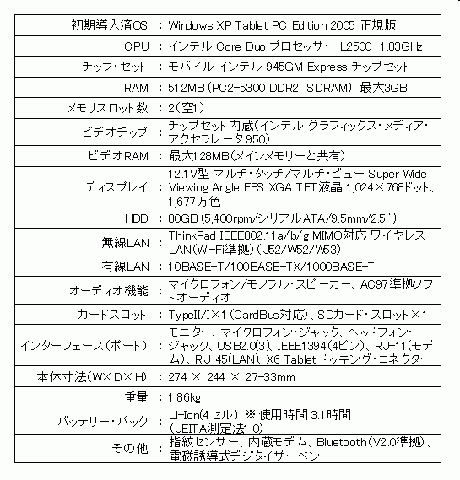




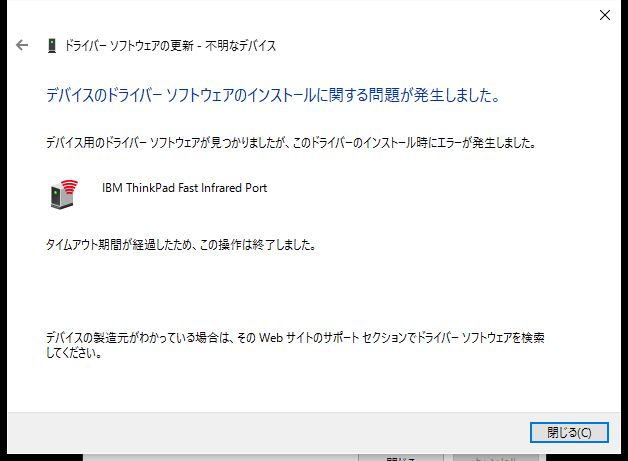
aoidiskさん
2011/01/31
もうそんなにたつんですね。
ThinkPad 故のタブレット出たという感じで、欲しかったのを覚えています。
atsuo@tokyoさん
2011/01/31
小3の娘は、小1になった時から本機を使い年賀状の裏書をペンを使って作っています。
こういう風に直感的に使えるのが、Tabletのいいところですね。
当時、他社からもTabletが続いて出ていたような気がしましたが、電磁誘導式(ペン)と感圧式(指)の両対応させたのはこちらだけだったかと思います。
技術的にもやっぱりThinkPadだからというところが随所にありますね。
名湯さん
2011/01/31
あと、X60番台での高解像度モデルは、Tabletしかないような。通常モデルで、高解像度液晶が付いているのは、個人での改造品だと思います。
でも、そうやって遊べるのがThinkPadですね。
atsuo@tokyoさん
2011/01/31
そうなんですよね。
しかし、普段はキーボードメインで使用していても、iPod Touchに慣れているせいか、ついつい指が画面にのびてしまうこともシバシバです。
今なら、iPhoneなどスマートフォンのユーザーが増えているので、TabletやスレートPCが流行るんじゃないかと期待しているのですが。
> でも、そうやって遊べるのがThinkPadですね
改造に限らず、何かしようとしてネットで調べると情報量が多いのも魅力です(^^
リーダーさん
2011/02/06
うちはキーボードレスの純粋なスレートPC(となぜかMSはタブレットPCと呼びたがらない)ですがw
静電容量方式を採用してるスレートPCなんで
小さいアイコンとかは誤タッチがでますけど
スクロールとかさせるときは、ヌルヌルっと思ったように動いてくれるので
一長一短がまさにでてます。
sakさん
2011/02/06
>タブレットPCと呼びたがらない
タブレットって錠剤の意味もあるから…? 関係ないかなw
X60ではなかったと思いますが、一時期自分もThinkPadのタブレットモデル欲しかった時期ありますねー
解像度に拘りがあるのでそっちを優先させてしまったり、タブレットの恩恵が余り自分にも無いという事もあり…。でも2軸って便利そう!
atsuo@tokyoさん
2011/02/06
iPadとかも気にはなりますが、やっぱりソフトを考えるとタブレットPCがいいです。
先日、買い物ついでにPCコーナーに寄り、ONKYOのスレートPCを触ったらサクサク動くので驚いていました。
スペックもそれ程ではないのにうちのより高解像度で、しかも安い。
いい時代になったものです(-。-)y-~~~
atsuo@tokyoさん
2011/02/06
解像度は、やっぱり悩みどころでした。
しかし、昔からタッチデバイス(Palm)を使っていたのでずっと憧れてはいたんですよね。
実際の使用ではほとんどキーボードでしか使いませんが、その中でも時々画面に手が伸びたりとか、PhotoShop等で画像の加工をタブレットモードでしたりとかですかね。
最近は、先にも書きましたが子どものお絵かきですね。
恩恵は、使っていると後からちょこちょこ出てくる感じです。
makibisiさん
2011/08/31
もう、5年も経つんですね・・・。
atsuo@tokyoさん
2011/08/31
まぁ、私自身 Android Tabletを使いだしてから、ノートPCの使用頻度が極端に減ってしまっています。
当時でも他のノートPCと比べて画面解像度が低かったのに、5年経った今では Android Tabletの方が解像度が上です(^^;
まこりんさん
2015/11/18
やっぱ、一番はメモリが重要、次がSSDかなぁ。
しかし、SSDノートパソコンを眠らせてるなんて〜羨ましい
atsuo@tokyoさん
2015/11/18
この時代のPCに Windows 10を入れてそこそこ動くのは楽しいですね。
ただ、メモリ容量と SSD搭載でないとさすがにキツそうですが。
SSDノートパソコンといっても解像度は XGAですから、これを使うなら Winタブの方が手軽なので、他の PCを全て Windows 10化してしまったら、また冬眠です(^^;